Windows10系统提示Windows延缓写入如何解决
1、方法1:在电脑桌面中,鼠标右键左下角的开始,在弹出的列表中选择运行选项。
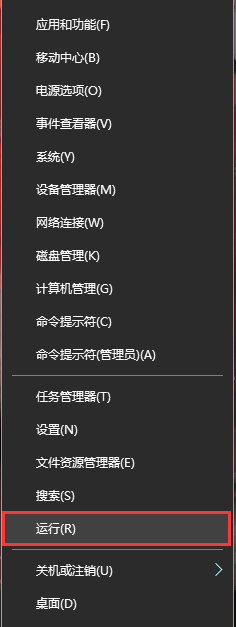
2、方法2:在键盘中一同按下快捷键“WIN + R”,打开运行。
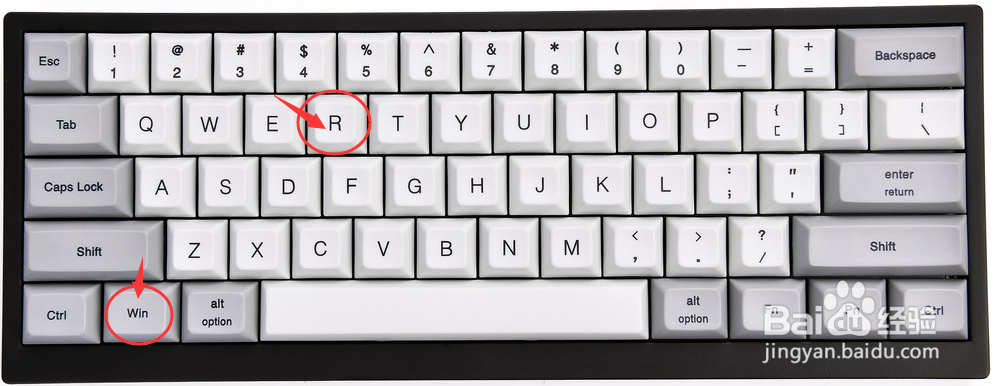
3、打开的运行界面如图,在运行可以输入对应的名称可以打开需要的程序或文件。
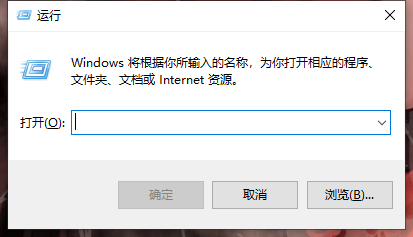
1、打开运行后,在运行搜索框输入“cmd”,点击下方的确定按钮。

2、在命令提示符窗口中,输入命令:runas /user:administrator "cmd /k",按回车键确定。
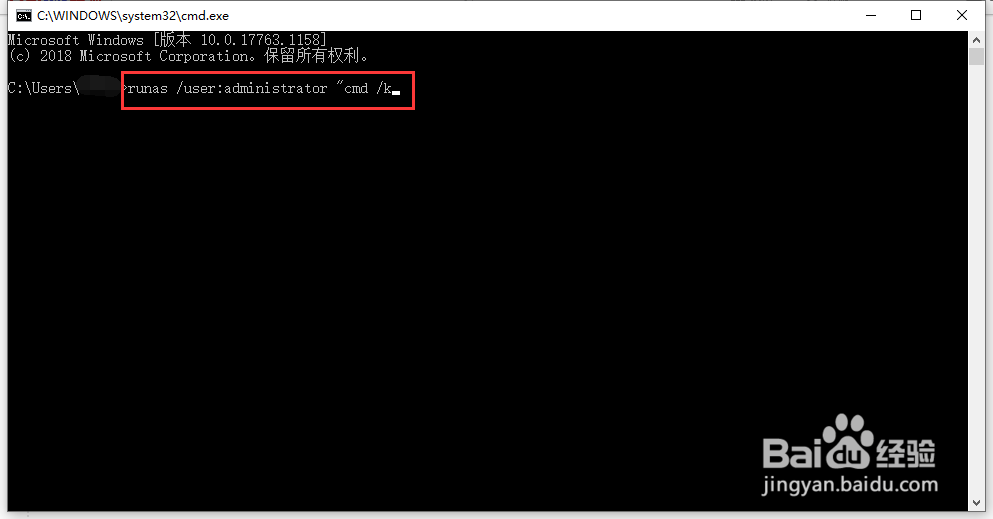
3、输入命令后,等待命令提示符窗口提示输入administrator密码,输入密码按回车键确定,进入命令提示符(管理员模式)。
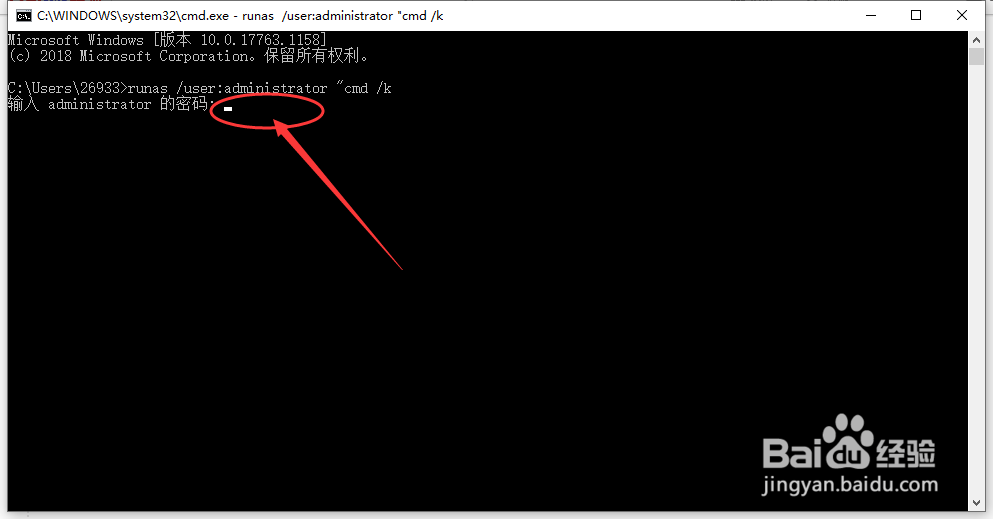
4、进入命令提示符(管理员模式)窗口后,输入命令“chkdsk /r C:”在之后的提示输入“Y”按回车键确定。
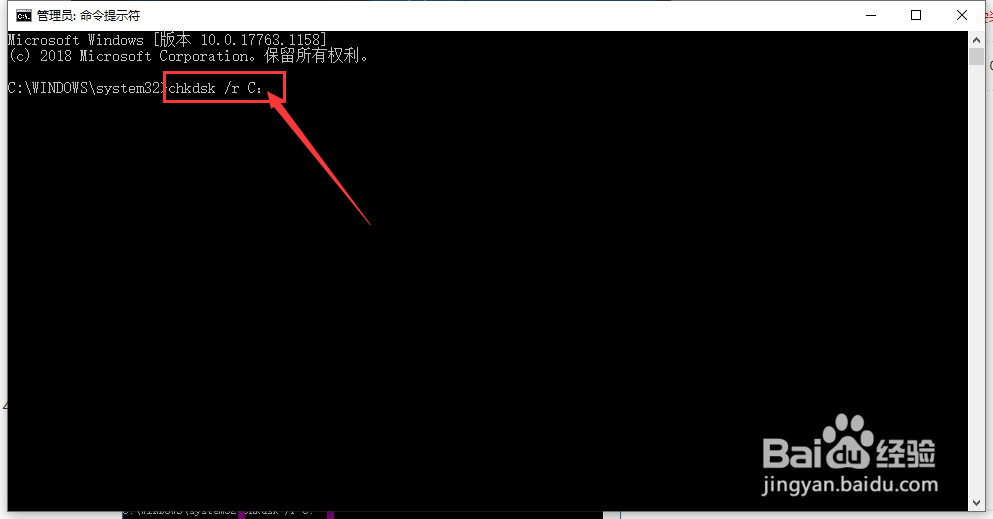
5、为保证修改的设置可以生效,返回电脑桌面中,鼠标左键点击左下角的开始,在弹出的列表中选择电源标志-重启选项。
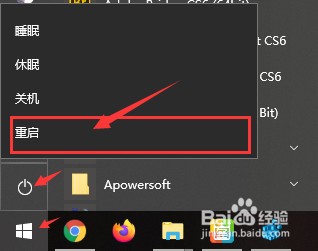
声明:本网站引用、摘录或转载内容仅供网站访问者交流或参考,不代表本站立场,如存在版权或非法内容,请联系站长删除,联系邮箱:site.kefu@qq.com。
阅读量:131
阅读量:73
阅读量:25
阅读量:21
阅读量:147